EclipseにTomcatPluginをインストールする方法です。
手順
①メニュー「ヘルプ(H)」→「Eclipseマーケットプレース(M)」を選択する
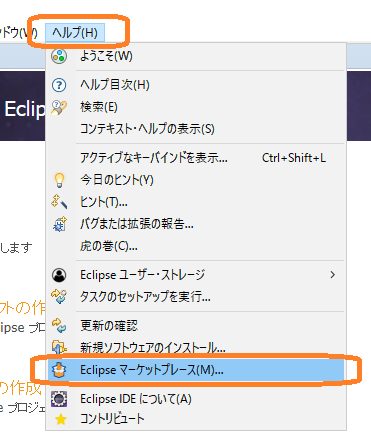
②Eclipseマーケットプレース画面で検索欄に「tomcat」と入力して[Enter]キーを押す
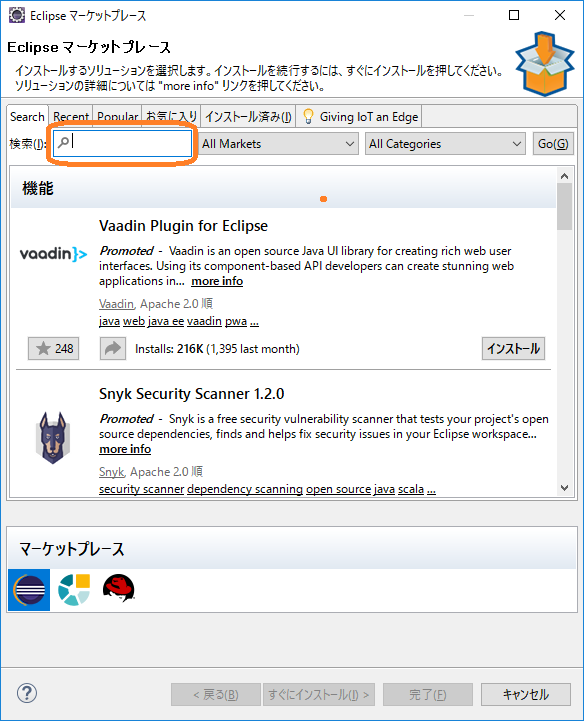
③しばらくすると、検索結果に「Eclipse Tomcat Plugin」が表示されるので、「インストール」ボタンをクリックする
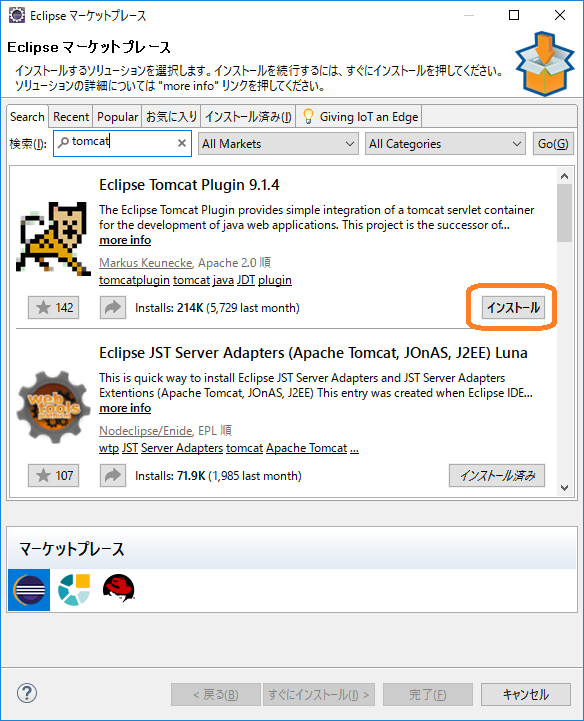
バージョンはその時の最新のものが表示されます。
④インストール後にEclipseの再起動の通知が来るため「今すぐ再起動」を押す
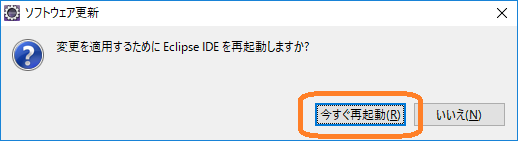
Eclipseのみ再起動されますので、マシンは再起動されません。
⑤再起動したらインストール完了です。メニューに「Tomcat」が表示されていることを確認してください。
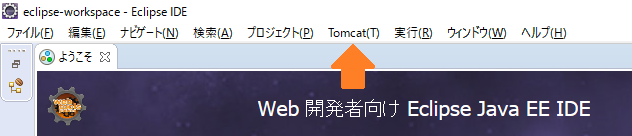
備考
- Tomcatに関する設定は、メニュー「ウィンドウ(W)」→「設定(P)」で設定画面を開いて「Tomcat」から設定できます。

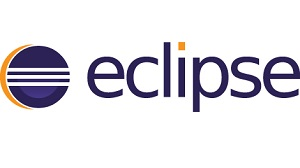
コメント